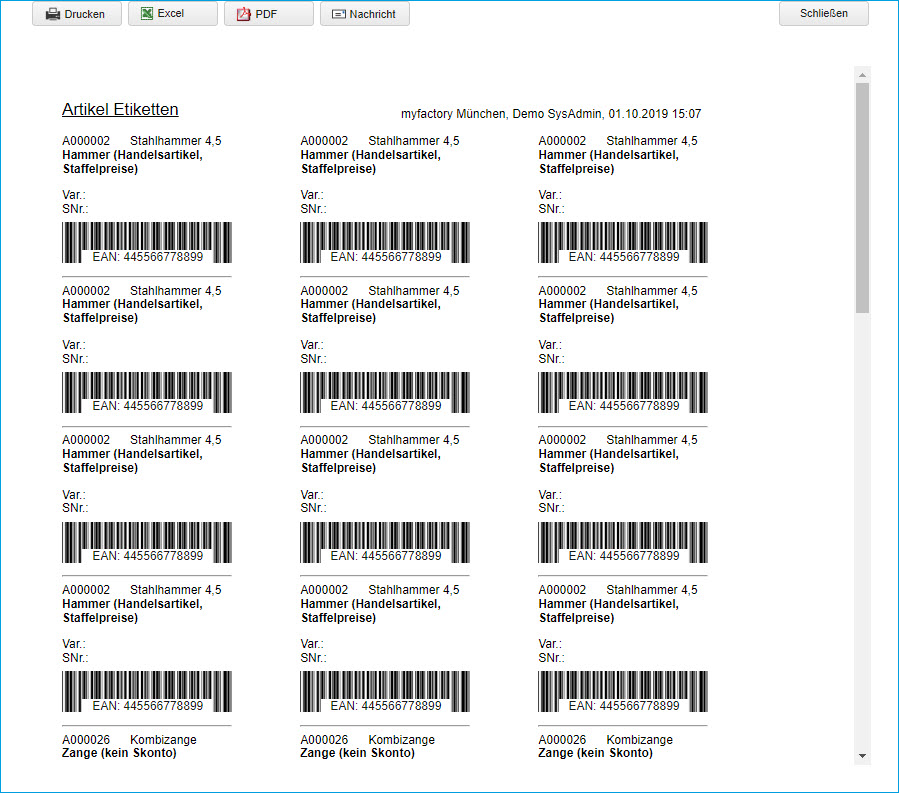Myfactory Online-Hilfe
Etiketten drucken
Diese Funktion entspricht dem Dialog "Artikel-Etikettendruck" unter "Stammdaten / Stammdatenlisten / Artikel / Etikettendruck". Mit Aufruf dieser Funktionalität öffnet sich direkt das Register "Belege", der aktuelle Verkaufsbeleg wird dann exakt mit den dort eingefügten Artikelpositionen und -mengen eingelesen.
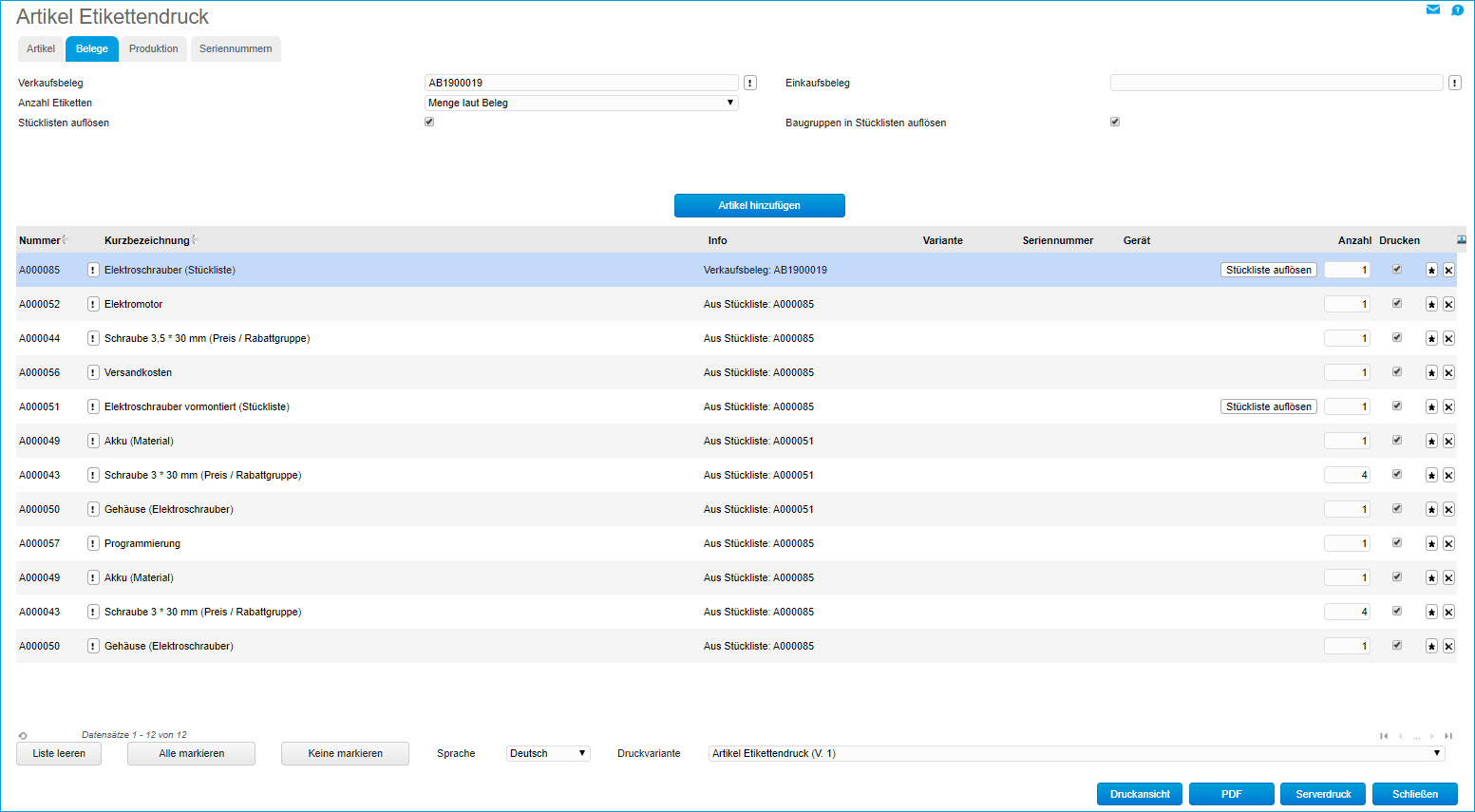
Anzahl Etiketten
Mit dieser Auswahlliste bestimmen Sie, wie die Anzahl an zu druckenden Artikeletiketten ermittelt werden soll. Dabei können Sie entweder die im jeweiligen Beleg angegebene Artikelmenge einfach übernehmen ("Menge laut Beleg") oder Sie nutzen die im Artikelstamm hinterlegte Basismengeneinheit zur automatisierten Ermittlung der Etikettenanzahl ("Basismenge"). Wenn Sie als Basismengeneinheit also z.B. "Kiste" definiert haben und festgelegt haben, dass eine Kiste einer Menge von 10 Stück entspricht, dann wird diese Menge automatisch als Etikettenanzahl eingetragen.
Als dritte Option können Sie bestimmen, dass für jede aus einem Beleg übernommene Artikelposition die Menge 1 eingetragen wird ("Menge 1 für jede Position"). Unabhängig von der hier gewählten Option haben Sie jederzeit die Möglichkeit, die in der Listenansicht eingetragene Etikettenanzahl manuell zu übersteuern.
Stücklisten auflösen / Baugruppen in Stücklisten auflösen
Wenn Sie die Checkbox "Stücklisten auflösen" setzen, dann werden beim Hinzufügen der aus einem Beleg übernommenen Artikelpositionen automatisch alle Stücklistenartikel auf der obersten Ebene aufgelöst und hier entsprechend als Einzelartikel aufgelistet. Aktivieren Sie zusätzlich noch die Checkbox "Baugruppen in Stücklisten auflösen", dann werden auch alle Unterstücklisten (also Baugruppen) in diesem Stücklistenartikel automatisch in ihre Einzelbestandteile zerlegt und in der Listenansicht entsprechend dargestellt.
Alternativ können Sie das Auflösen einer Stückliste auch nachträglich in der Listenansicht anstoßen. Die entsprechende Schaltfläche ist dort bei jedem Stücklistenartikel zu finden.
Listenansicht
Die im oberen Bereich beschriebenen Optionen, welche dort für das automatisierte Auflösen von Stücklisten und das Definieren der Etikettenanzahl aktiviert werden können, lassen sich pro Artikel auch manuell über die Listenansicht steuern.
In der Spalte "Info" werden Ihnen Informationen zum jeweils eingelesenen Verkaufsbeleg angezeigt. Bei Bedarf finden Sie in dieser Spalte zudem Informationen zu einer Stückliste. Darüber hinaus werden Ihnen in der Listenansicht neben Varianten- und Seriennummerninformationen auch Geräteinformationen angezeigt, sofern der betreffende Artikel mit einem Gerät verknüpft ist.
Mithilfe der Checkbox in der "Drucken"-Spalte können sie bestimmen, welche Artikel in der Druckvorschau zu sehen sein werden. Für die so selektierten Artikel werden dementsprechend Artikeletiketten gedruckt. Neben der "Drucken"-Checkbox befindet sich die [ * ]-Schaltfläche, mit der Sie einen eingelesenen Artikeldatensatz duplizieren können. Die Kopie dieses Datensatzes wird dann im unteren Bereich eingefügt. Mit der [ x ]-Schaltfläche lässt sich ein Datensatz wieder entfernen.
Toolbar-Bereich

Schaltfläche [ Liste leeren ]
Damit haben Sie die Möglichkeit, alle Datensätze in der Listenansicht mit einem Klick zu entfernen.
Schaltflächen [ Alle markieren ] / [ Keine markieren ]
Mit diesen Schaltflächen können Sie sämtliche Artikel in der Listenansicht mit einem Klick für den Etikettendruck selektieren oder deselektieren. Dementsprechend werden die Checkbox-Haken in der Spalte "Drucken" gesetzt oder deaktiviert.
Weitere Druckvarianten in die Auswahlliste integrieren
Wenn Sie sich z.B. eigene Smart Reports als individuelle Druckvarianten erstellen möchten bzw. generell neue Druckvarianten zu dem von uns ausgelieferten Standard-Bericht ("Artikel Etikettendruck V.1") hinzufügen möchten, dann können Sie diese durch eine marginale Änderung in den Berichts-Stammdaten als Druckvariante in den Artikel-Etikettendruck-Dialog integrieren. Dazu öffnen Sie bitte die Smart Report-Stammdaten (unter "Druck / Smart Reports / Berichte") und navigieren hier zum Register "Anwendungsaufruf". Anschließend wählen Sie für den ausgewählten Smart Report in der Dropdown-Liste "Etikettendruck für" den Datensatztyp "Artikel" aus. Nun steht Ihnen der gewünschte Smart Report als weitere Druckvariante für den Etikettendruck zur Verfügung.
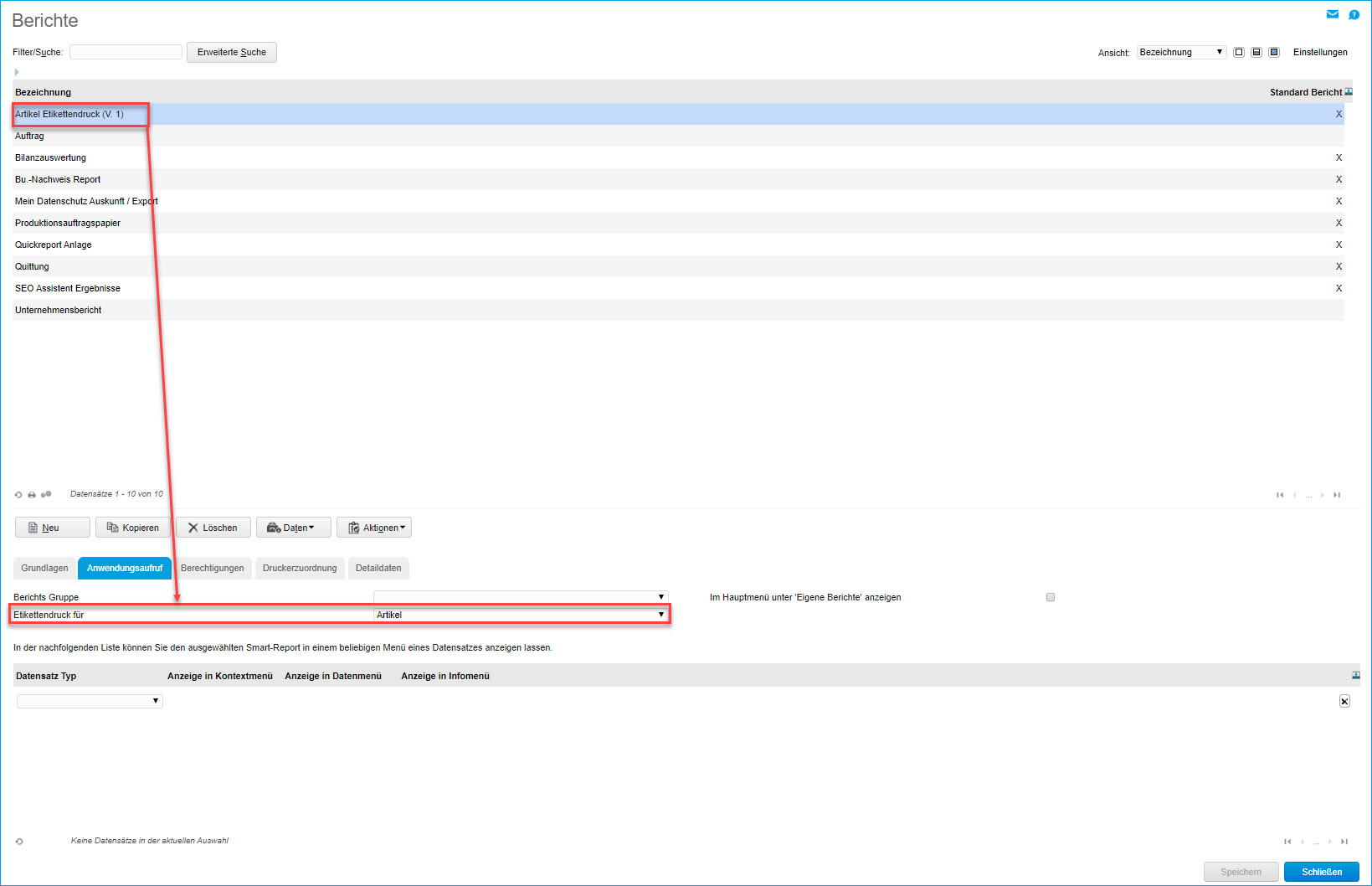
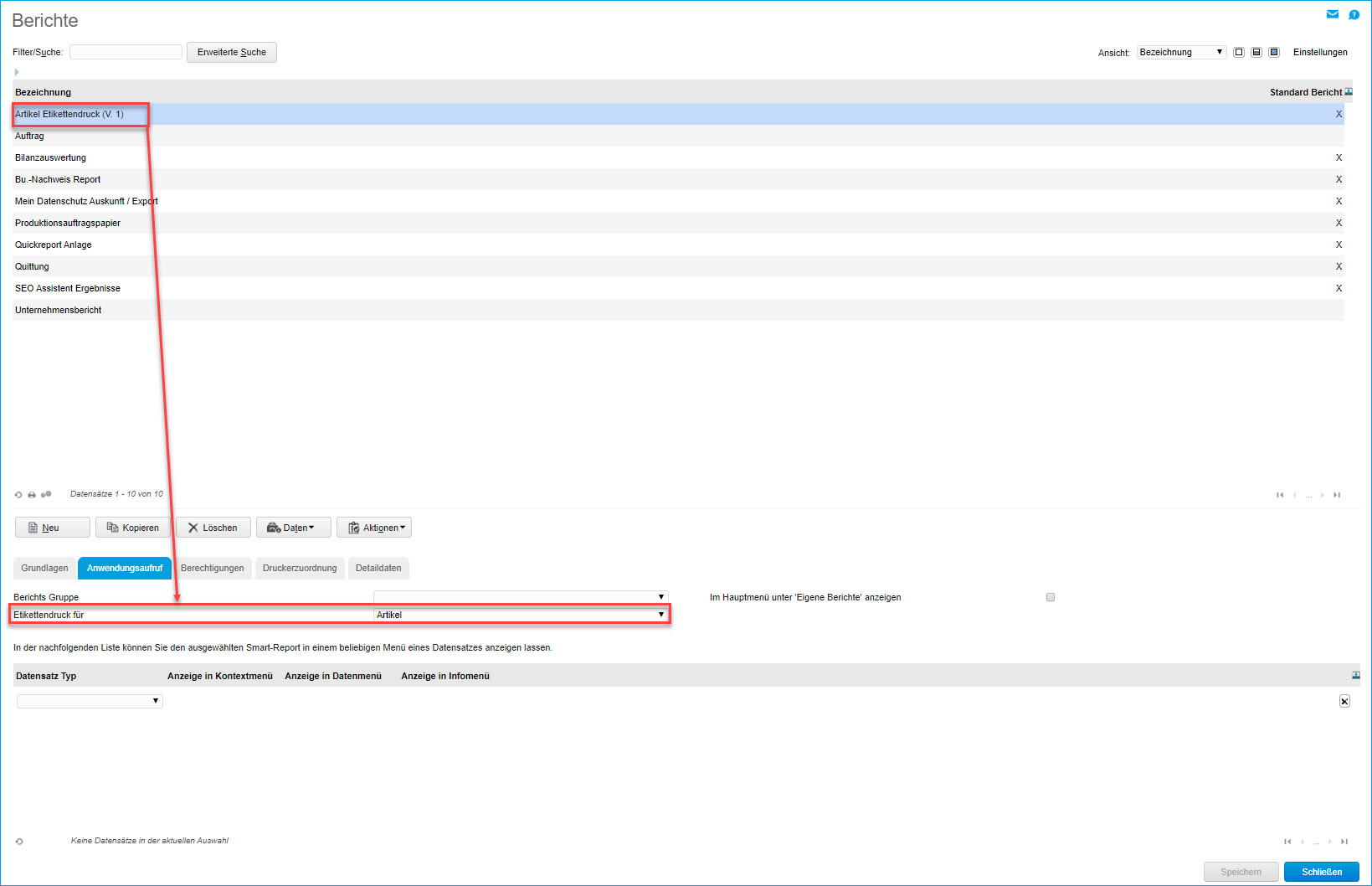
Unterhalb der Toolbar stehen Ihnen diverse Ausgabemöglichkeiten für Ihre Artikeletiketten zur Verfügung. Dabei können Sie wählen, in welcher Form die Etiketten über die gewählte Druckvariante ausgegeben werden sollen. Mit der [ Druckansicht ] verfügen Sie über eine Druckvorschau, über die Sie die Artikeletiketten auch direkt drucken können. Alternativ lassen sich die Etiketten zunächst als PDF-Dokument speichern oder ohne Ausgabe direkt zum Server-Druck umleiten.